苹果手机键盘怎么改手写 iPhone手写键盘设置教程
日期: 来源:泰尔达游戏网
在如今的移动通信时代,苹果手机已经成为了人们生活中不可或缺的一部分,而苹果手机的键盘功能更是大家使用频率最高的工具之一。有时候我们在快速输入文字时,常常会因为手指的误触或者输入错误而感到困扰。为了解决这一问题,苹果手机针对手写输入方式进行了改进和优化,并推出了iPhone手写键盘设置。这一设置不仅能够提供更加便捷、准确的输入体验,还能够满足用户对于个性化设置的需求。下面我们一起来了解一下苹果手机手写键盘的设置教程。
iPhone手写键盘设置教程
方法如下:
1.在手机主屏幕找到"设置"图标,打开该图标进入到设置界面。
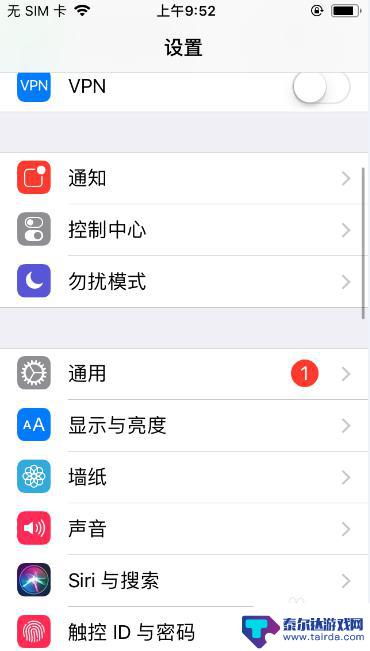
2.在设置界面找到"键盘"项,然后进入到键盘设置界面。
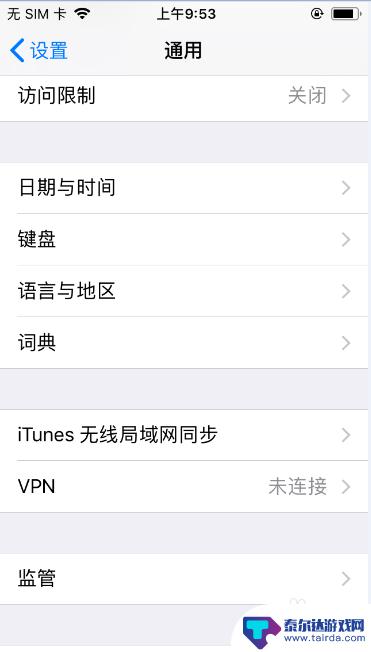
3.在键盘设置页面,打开第一项"键盘"。进入到键盘的输入法设置界面。
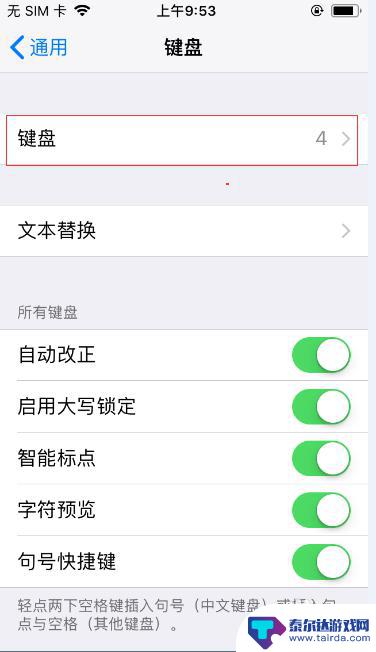
4.在键盘输入法设置界面,选择"添加新键盘",打开新键盘添加界面。
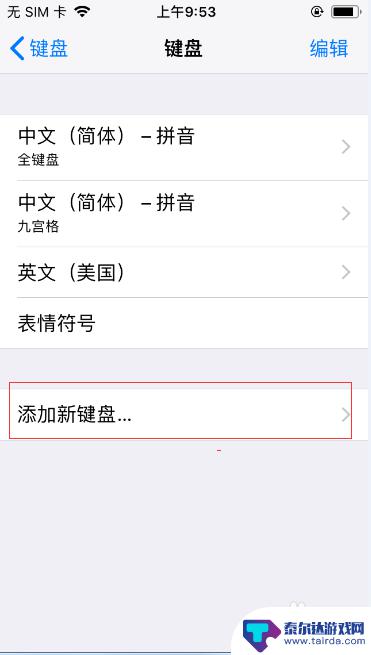
5.在新键盘添加界面选择"中文(简体)"项,然后选择"手写"并确认该配置。
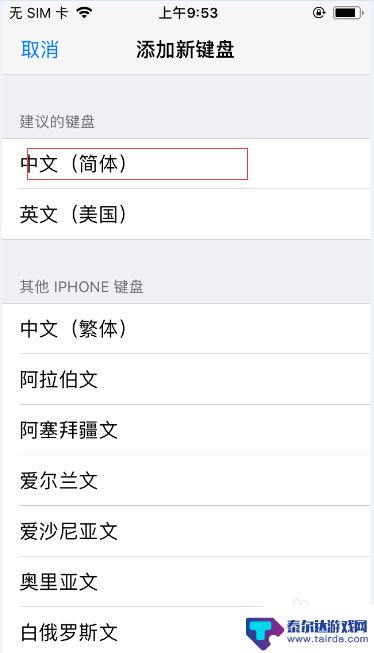
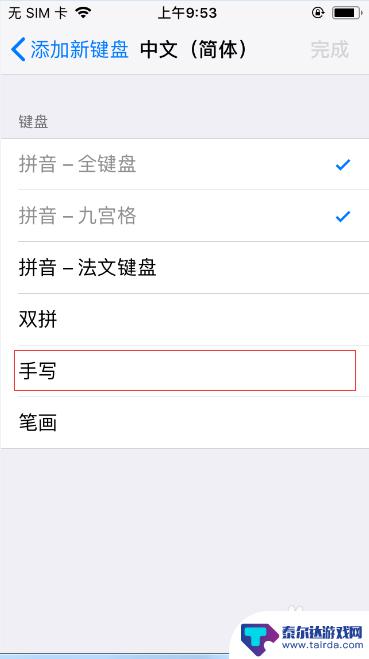
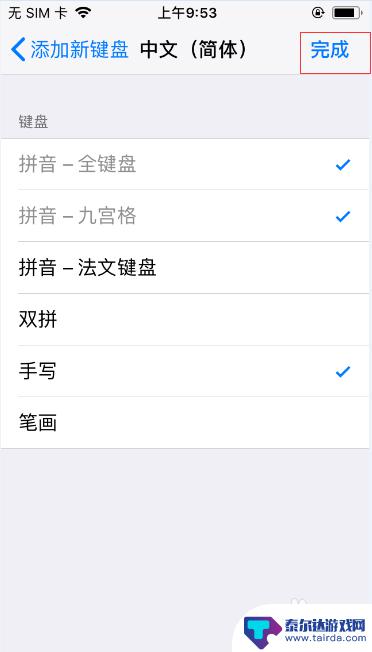
6.设置完成后,可以在键盘设置主界面看到手写输入法已成功添加;"中文(繁体)"也可以通过同样的方式添加手写。
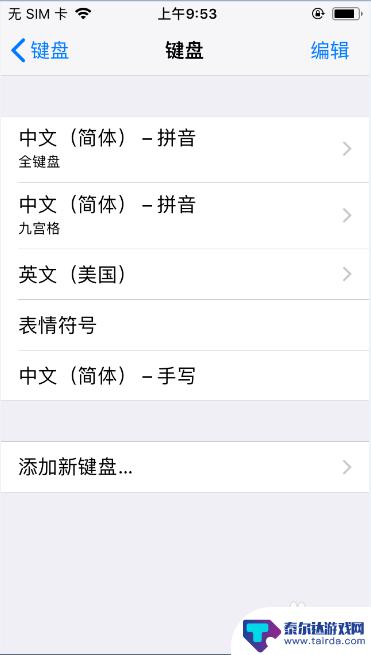
7.在iphone中通过输入法切换按钮切换到手写输入,然后就可以通过手写进行输入文字等操作。
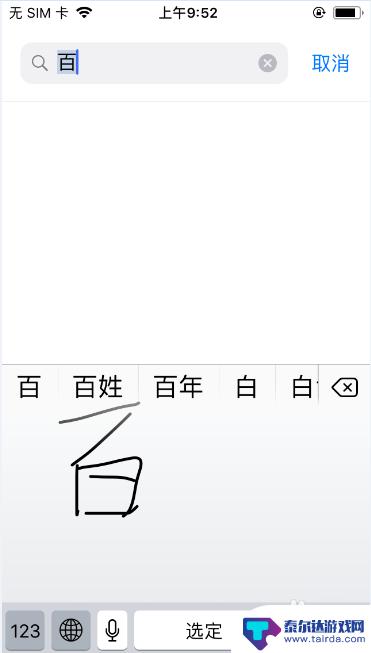
以上是关于如何将苹果手机键盘切换为手写输入的全部内容,如果您遇到类似情况,可以按照以上方法解决。















